cze 17, 2011
Windows Phone aktualnie nie ma możliwości udostępniania Internetu ani za pośrednictwem kabla ani też przez WiFi. Nie jest to ograniczenie sprzętowe (wszystkie urządzenia z WP7 muszą posiadać modem) a jedynie „niedoskonałość” Windows Phone 7.
Jest jednak sposób aby udostępnić Internet za pomocą kabla i używać telefonu z Windows Phone jako modemu. Dodam również, iż urządzenie musi być odblokowane, developersko lub przez chevron. Instrukcja nie jest łatwa ale jeżeli komuś zależy na tetheringu zawsze warto spróbować. A więc do dzieła.
Telefony HTC
1. Pobierz aplikację DFRouter z http://dl.dropbox.com/u/5719952/DFRouter.zip
2. Pobierz i zainstaluj HTC Sync Software (jest to co prawda soft dla telefonów z androidem ale zawiera niezbędne sterowniki modemu).
3. Zainstaluj na telefonie DFRouter (NIE WOLNO ODINSTALOWAĆ APLIKACJI KIEDY TELEFON JEST W TRYBIE MODEMU) – instrukcja jest na naszej stronie.
4. Wyłącz internet w telefonie.
5. Otwórz aplikacje DFRouter w telefonie i kliknij „HTC Modem”.
6. Podłącz telefon do PC, sterowniki powinny zainstalować się same. Na PC wejdź w manager urządzeń znajdź „HTC USB Modem” i kliknij na Właściwości. Przejdź do zakładki Zaawansowane i w polu „Dodatkowe polecenie…” wpisz: +CGDCONT=1,”IP”,”TWOJ_APN” zastępując frazę twoj_apn apnem twojego operatora (przeważnie jest to słowo INTERNET, znaleźć można to również na stronie operatora).
7. Utwórz na PC teraz nowe połączenie Internetowe (Centrum sieci i udostępniania -> Skonfiguruj nowe połączenie), wykorzystując HTC USB Modem i jako wybierany numer wpis: *99#
8. Koniec. Twój HTC robi teraz za modem.
Inne telefony z WP7
Tethering jest również możliwy na innych telefonach z WP7: LG, Dell oraz Samsung. Sytuacja wygląda bardzo podobnie ale pobrać musimy inne sterowniki modemu. Tu dokładna informacja dla modeli Samsunga, Dell i LG.




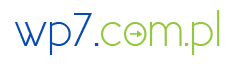


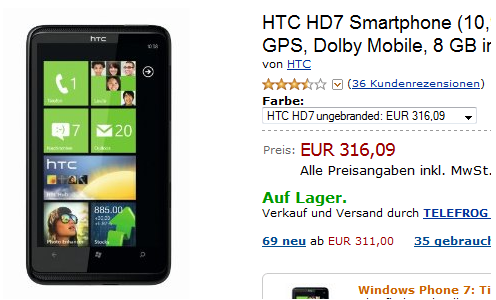
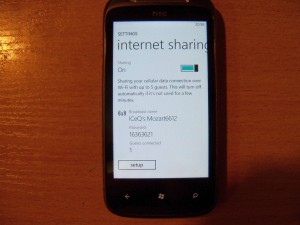

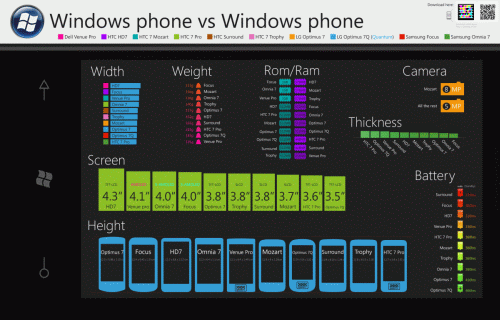





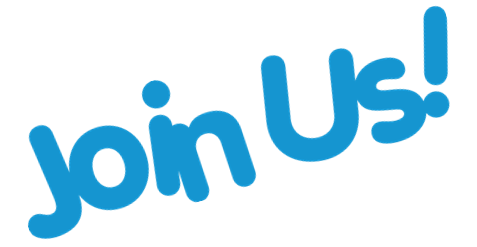







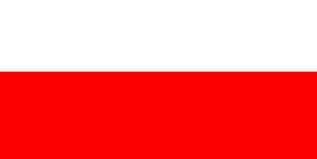


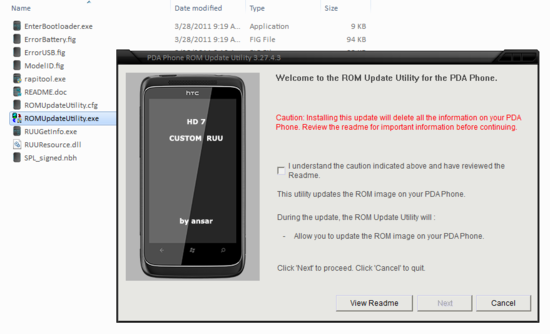






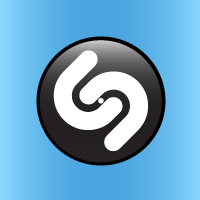
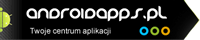
Pingback: Homebrew App DF Router could block your device from syncing with zune — windows phone 7 apps / WP7 games / WP7 Accessories
Pingback: Hack danger–Uninstalling DF Router app can result in a permanently dysfunctional handset
Pingback: Homebrew App DF Router could block your device from syncing with zune | Free Pocket PC Software
Pingback: Un app homebrew che permette nuove funzionalità mette a rischio i nostri telefoni | Windows Phone Magazine Italia il blog Italiano sul Microsoft Windows Phone 7